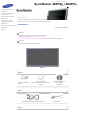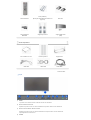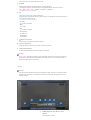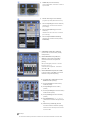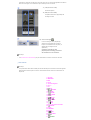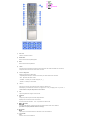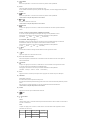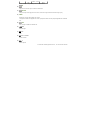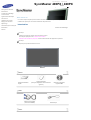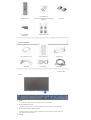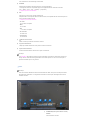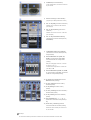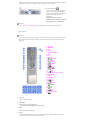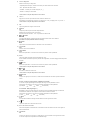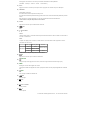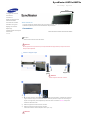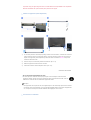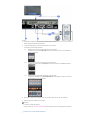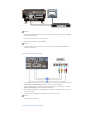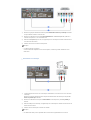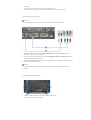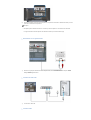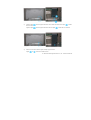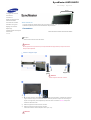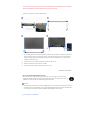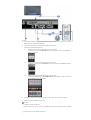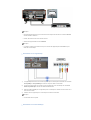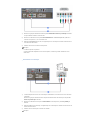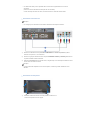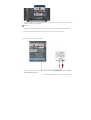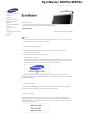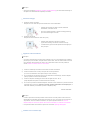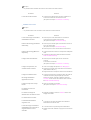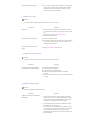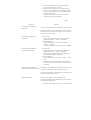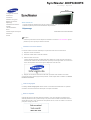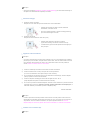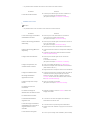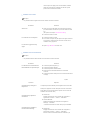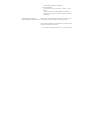ii
LCD MONITOR
quick start guide
460PXn/460PX/400PXn/400PX

Choix de la langue Page d'accueil
Modèle
La couleur et l'aspect du produit peuvent varier en fonction du modèle, et ses spécifications peuvent être
modifiées sans préavis pour des raisons d'amélioration des performance.
Introduction
Contenu de l’emballage
Remarque
• Vérifiez que les éléments suivants sont inclus dans le moniteur.
S'ils manquent quelques choses, contactez votre vendeurr.
Contactez votre revendeur le plus proche si vous souhaitez acheter des équipements optionnels.
Remarque
• Ne placez pas le produit directement sur le sol.
Moniteur
Manuel
Guide d'installation
rapide
Carte de Garantie
(N'est pas disponible dans toutes les
agences)
Guide de l’utilisateur,
logiciels MDC,
MagicNet
Câble
Câble de signal VGA (15 broches D-SUB) Fil électrique
Autres
Consignes de sécurité
Introduction
Contenu de l’emballage
Votre moniteur
Agencement mécanique
Connexions
Utilisation du logiciel
Réglage du moniteur
Dépannage
Caractéristiques techniques
Information
Annexe
SyncMaster 400PXn / 460PXn

Télécommande
Piles (AAA X 2)
(N'est pas disponible dans toutes les
agences)
Bouchon
Jack adaptateur
BNC/RCA
Support provisoire
support USB & Vis
(1EA)
Vendu séparément
Kit de fixation au mur Kit haut-parleurs Support fixe
Câble DVI Câble LAN Câble BNC
Votre moniteur
Façade
1) MENU
Il permet d’ouvrir l’OSD et d’activer un élément de menu en surbrillance.
2) Bouton Monter-Descendre
Déplace d’un poste du menu à un autre verticalement ou ajuste la valeur du menu sélectionné.
3) Bouton Gauche-Droite / Bouton Volume
Déplace d’un poste du menu à un autre horizontalement ou ajuste la valeur du menu sélectionné.
Ajuste également le volume du son.
4) ENTER

Pour sélectionner le menu d'affichage à l'écran OSD.
5) SOURCE
SOURCE llume l’indicateur du signal d’entrée en cours de présentation.
Le changement de source n'est possible que pour les appareils externes connectés au moniteur.
[PC]
˧
[BNC]
˧
[DVI]
˧
[AV]
˧
[S-Vidéo]
˧
[Component]
˧
[MagicNet]
>> Cliquez ici pour voir une animation.
6) PIP
Appuyez sur ce bouton pour contrôler la fenêtre PIP.
Puisque le BNC et le composant utilisent le même terminal, il est impossible de faire chevaucher plus d'un
PIP (incrustation d’image) à l'écran.
>> Cliquez ici pour voir une animation.
•
PC / DVI
A
V / S-Vidéo / Composant
•
BNC
A
V / S-Vidéo
•
DVI
A
V / S-Vidéo / Composant
•
AV / S-Vidéo
PC / BNC / DVI
•
Composante
PC / DVI Mode
7)
Bouton marche/arrêt
Utiliser ce bouton pour allumer et éteindre le moniteur.
8) Voyant d'alimentationr
Indique que le Mode d'économie est en position normale ou Puissance.
9) Capteur télécommande
Orientez la télécommande en direction de ce point sur le Moniteur.
Remarque
•Voir PowerSaver decrit dans le manuel pour plus d'informations concernant les fonctions de l'économie d`
énergie. Pour la consérvation d'énergie, éteindre votre moniteur quand vo us ne vous en servez pas ou
quand vous absentez pour un long moment.
Arrière
Remarque
• Pour une information détaillée concernant le branchement des câbles, se reporter à la rubrique Connecter
des câbles dans "Installation". La configuration de l’arrière du moniteur peut varier légèrement suivant le
modèle du moniteur.
1) POWER SW (Interrupteur Marche / Arrêt)
ON/OFF
Allume et éteint le moniteur.

2) POWER IN (Port d'alimentation)
Cordon d'alimentation, connecte le moniteur et
la prise murale.
3) RS232C OUT/IN (port série RS232C) :
programme port MDC (Multi Device Control)
4) DVI / PC IN [RGB] (Connexion vidéo PC)
Utilisation d'un 15 broches D-Sub mode PC
(PC analogue)
5) DVI / PC IN [DVI(HDCP)] (Connexion
vidéo PC)
Utilisation d'un DVI-D vers DVI-D - mode DVI
(PC numérique)
6) DVI / PC IN [PC/DVI/BNC AUDIO IN]
(Terminal de connexion audio (entrée)
PC/DVI/BNC)
7) COMPONENT AUDIO IN [L-AUDIO-R]
(Terminal de connexion audio (entrée)
Composantes)
8)
BNC/COMPONENT OUT [R/P
R, G/Y,
B/P
B, H, V] (Connexion vidéo BNC /
Connexion finale des composantes
(sortie))
BNC (PC analogique) Connexion : connecte
les ports R, G, B, H, V
Connexion des Composantes : connecte les
ports P
R
, Y, P
B
9)
BNC/COMPONENT IN [R/P
R, G/Y, B/PB,
H, V] (Connexion vidéo BNC / Connexion
finale des composantes(entrée))
10) AV AUDIO IN [L-AUDIO-R](Connexion
MONITOR audio (entrée))
11) AV OUT [VIDEO](Connexion vidéo ):
mode AV (sortie)
12) AV IN [VIDEO](Connexion vidéo )
(entrée)
13) AV OUT [S-VIDEO](Connexion S-Vidéo ):
mode S-Vidéo (sortie)
14) AV IN [S-VIDEO](Connexion S-Vidéo )
(entrée)
15) EXT SPEAKER(8 ȍ)[- - L - +, - - R - +]
(Terminal de connexion haut-parleur (8
ȍ))
16) AUDIO OUT [L-AUDIO-R] (terminal
connexion audio du moniteur (sortie))
AUDIO OUT est le terminal pour la sortie son
PC, DVI ou BNC.
Remarque
•
Le nombre de moniteurs pouvant être connectés à une sortie de boucle diffère en fonction de la

configuration, notamment du câble, de la source du signal, etc. Pour éviter toute dégradation du câble ou
de la source du signal, il est conseillé de ne pas connecter plus de 10 moniteurs.
17) LAN (Connexion LAN)
MS Internet Explorer
18) USB (Connexion USB)
Compatible clavier/souris, périphérique de
stockage de masse.
19) Verrou Kensington
Le verrou Kensington est un périphérique
utilisé pour fixer physiquement le système
lorsque vous l'utilisez dans un lieu public. (le
dispositif de verrouillage est fourni
séparément.)
Contactez le revendeur de votre
périphérique de verrouillage pour obtenir
des informations sur son utilisation.
Remarque
•Voir Connexion de Votre Ordinateur pour plus d'informations concernant la connexion du câble.
Télécommande
Remarque
• LLes performances de la télécommande peuvent être affectées par une télévision ou d'autres appareils
électroniques fonctionnant près du moniteur. Les disfonctionnements sont dus aux interférences de
fréquences.
1. ON / OFF
2. MAGICNET
3. MDC
4. LOCK
5. Touches MagicNet
6.+100 -/--
7. VOL
8. MUTE
9. TTX/MIX
10. MENU
11. ENTER
12. P.MODE
13. AUTO
14. PRE-CH
15 . CH/P
16. SOURCE
17. INFO
18. EXIT
19. Haut - Bas et Gauche-Droite
20. S.MODE
21. STILL
22. FM RADIO
23. P.SIZE
24. SRS
25. DUAL/MTS
26. PIP
27. SOURCE

28. SWAP
29. SIZE
30. RE
W
31. STOP
32. PLAY/PAUSE
33. FF
1) ON / OFF
Il allume et éteint le moniteur.
2) MAGICNET
Bouton de lancement rapide MagicNet.
3) MDC
Bouton de lancement rapide MDC.
4) LOCK
Ce bouton active ou désactive toutes les touches de fonction de la télécommande et du moniteur, à
l'exception des touches de mise sous tension et LOCK.
5) Touches MagicNet
Utilisez ces boutons pour Magic Net.
• Alphabétiques/numériques : Utilisez ces boutons pour saisir l'adresse d'un site Web.
• DEL : Equivalent de Retour arrière.
• SYMBOL : A utiliser pour la saisie de signes. (.O_-)
• ENTER : A utiliser pour toute saisie.
6) +100 -/--
Appuyez sur ce bouton pour sélectionner les chaînes au delà de 100.
Par exemple, pour sélectionner la chaîne 121, appuyez sur “+100”, puis appuyez sur “2”, puis sur “1”.
- Cette fonction n'est pas disponible sur ce moniteur.
7) VOL
Il permet également de régler le volume audio.
8)
MUTE
Il suspend (mode muet) la sortie audio temporairement .
Displayed on the lower left corner of the screen.
The audio resumes if MUTE or - VOL + is pressed in the Mute mode.
9)
TTX/MIX
Les chaînes de télévision proposent des services d'informations écrites via le Télétexte.
[TTX / MIX sont principalement utilisés en Europe. ]
10)
MENU
Il permet d’ouvrir l’OSD et d’activer un élément de menu en surbrillance.
11)
ENTER
Active le menu mis en surbrillance.

12)
P.MODE
Bouton Canal précédent - Ce bouton sert à revenir à la première chaîne précédente.
13) AUTO
Il permet de régler l’affichage écran automatiquement. (PC)
Si vous modifiez la résolution à partir du panneau de configuration, la fonction Réglage Automatique sera
exécutée.
14)
PRE-CH
Bouton Canal précédent - Ce bouton sert à revenir à la première chaîne précédente.
- Cette fonction n'est pas disponible sur ce moniteur.
15)
CH/P
En mode TV, sélectionne le canal TV.
- Cette fonction n'est pas disponible sur ce moniteur.
16)
SOURCE
Lorsque vous appuyez sur ce bouton, le mode actuel est affiché dans en bas de la partie centrale de
l'écran.
AV / Ext. / S-Video /Component Mode : P.MODE( Picture Mode )
Le moniteur a quatre paramétrages automatiques de l'image. Ils sont prédéfinis en usine.
Puis appuyez de nouveau sur ce bouton pour afficher les différents modes prédéfinis.
( Dynamique Standard Cinéma Personnalisé )
PC / DVI Mode : M/B ( MagicBright™ )
MagicBright™ est une nouvelle fonction du moniteur qui offre une qualité d'affichage en matière de
luminosité et de clarté deux fois supérieure à celle d'autres moniteurs existants.
Puis appuyez de nouveau sur ce bouton pour afficher les différents modes prédéfinis
( Loisirs Internet Texte Personnalisé )
17)
INFO
Les informations relatives à l'image actuelle s'affichent en haut à gauche de l'écran.
18)
EXIT
Il permet de quitter ou de fermer l’écran de menu.
19) Haut - Bas et Gauche-Droite
Permet de se déplacer horizontalement ou verticalement entre les éléments du menu et de régler les
valeurs sélectionnées.
20)
S.MODE
Lorsque vous appuyez sur ce bouton, le mode audio en cours est affiché en bas à gauche de l’écran.
Le moniteur comprend un amplificateur haute fidélité intégré.
Puis appuyez de nouveau sur ce bouton pour afficher les différents modes prédéfinis
( Standard
˧
Musique
˧
Cinéma
˧
Parole
˧
Personnalisé )
21) STILL
Appuyez une fois sur le bouton pour bloquer l'écran. Appuyez une nouvelle fois pour le débloquer.
22) FM RADIO
Allume/éteint la radio FM.
En mode PC/DVI, définit uniquement le SON pour la .
En mode Video SOURCE (SOURCE vidéo) général, bascule sur la fonction FM Radio (Radio FM) et éteint
l'écran.
Dans les zones où le signal est faible, il se peut que la radio FM subisse des interférences.
- Cette fonction n'est pas disponible sur ce moniteur.
23) P.SIZE
Appuyez sur ce bouton pour modifier la taille de l'écran.
24)
SRS
SRS
25)
DUAL/MTS
DUAL-
Utilice el botón DUAL en el mando a distancia para seleccionar Estéreo o Mono cuando el monitor está en
el modo TV o Radio FM.
MTS-
Lorsque vous appuyez sur ce bouton, le mode audio en cours est affiché en bas à gauche de l’écran.
(Seulement sur l’Ecran TV).
Audio Type MTS/S_Mode Default
FM Stereo
Mono Mono
Manual Change
Stereo
Mono
˩
Stereo

- Cette fonction n'est pas disponible sur ce moniteur.
SAP
Mono
˩
SAP
Mono
26)
PIP
Appuyez sur ce bouton pour contrôler la fenêtre PIP
27)
SOURCE
Chaque fois que vous appuyez sur le bouton, la source du signal de la fenêtre ISI change. (PIP)
28) SWAP
Echange du contenu des images main et PIP.
L’image de la fenêtre PIP apparaît sur l’écran principal et celle de l’écran principal apparaît dans la fenêtre
PIP.
29)
SIZE
Pour changer la Taille de la fenêtre PIP.
30)
REW
Rembobinage
31)
STOP
Arrêt
32)
PLAY / PAUSE
Lecture / Pause
33)
FF
Avance rapide
© 1995~2007 Samsung Electronics Co., Ltd. Tous droits résérvés.

Choix de la langue Page d'accueil
Modèle
La couleur et l'aspect du produit peuvent varier en fonction du modèle, et ses spécifications peuvent être
modifiées sans préavis pour des raisons d'amélioration des performance.
Introduction
Contenu de l’emballage
Remarque
• Vérifiez que les éléments suivants sont inclus dans le moniteur.
S'ils manquent quelques choses, contactez votre vendeurr.
Contactez votre revendeur le plus proche si vous souhaitez acheter des équipements optionnels.
Remarque
• Ne placez pas le produit directement sur le sol.
Moniteur
Manuel
Guide d'installation
rapide
Carte de Garantie
(N'est pas disponible dans toutes les
agences)
Guide de l’utilisateur,
logiciels MDC
Câble
Câble de signal VGA
(15 broches D-SUB)
Fil électrique
Autres
Consignes de sécurité
Introduction
Contenu de l’emballage
Votre moniteur
Agencement mécanique
Connexions
Utilisation du logiciel
Réglage du moniteur
Dépannage
Caractéristiques techniques
Information
Annexe
SyncMaster 400PX / 460PX

Télécommande
Piles (AAA X 2)
(N'est pas disponible dans toutes les
agences)
Bouchon
Jack adaptateur
BNC/RCA
Support provisoire
Vendu séparément
Kit de fixation au mur Kit haut-parleurs Support fixe
Câble DVI Câble LAN Câble BNC
Votre moniteur
Façade
1) MENU
Il permet d’ouvrir l’OSD et d’activer un élément de menu en surbrillance.
2) Bouton Monter-Descendre
Déplace d’un poste du menu à un autre verticalement ou ajuste la valeur du menu sélectionné.
3) Bouton Gauche-Droite / Bouton Volume
Déplace d’un poste du menu à un autre horizontalement ou ajuste la valeur du menu sélectionné.
Ajuste également le volume du son.
4) ENTER

Pour sélectionner le menu d'affichage à l'écran OSD.
5) SOURCE
SOURCE llume l’indicateur du signal d’entrée en cours de présentation.
Le changement de source n'est possible que pour les appareils externes connectés au moniteur.
[PC]
˧
[BNC]
˧
[DVI]
˧
[AV]
˧
[S-Vidéo]
˧
[Component]
>> Cliquez ici pour voir une animation.
6) PIP
Appuyez sur ce bouton pour contrôler la fenêtre PIP.
Puisque le BNC et le composant utilisent le même terminal, il est impossible de faire chevaucher plus d'un
PIP (incrustation d’image) à l'écran.
>> Cliquez ici pour voir une animation.
•
PC / DVI
A
V / S-Vidéo / Composant
•
BNC
A
V / S-Vidéo
•
DVI
A
V / S-Vidéo / Composant
•
AV / S-Vidéo
PC / BNC / DVI
•
Composante
PC / DVI Mode
7)
Bouton marche/arrêt
Utiliser ce bouton pour allumer et éteindre le moniteur.
8) Voyant d'alimentationr
Indique que le Mode d'économie est en position normale ou Puissance.
9) Capteur télécommande
Orientez la télécommande en direction de ce point sur le Moniteur.
Remarque
•Voir PowerSaver decrit dans le manuel pour plus d'informations concernant les fonctions de l'économie d`
énergie. Pour la consérvation d'énergie, éteindre votre moniteur quand vo us ne vous en servez pas ou
quand vous absentez pour un long moment.
Arrière
Remarque
• Pour une information détaillée concernant le branchement des câbles, se reporter à la rubrique Connecter
des câbles dans "Installation". La configuration de l’arrière du moniteur peut varier légèrement suivant le
modèle du moniteur.
1) POWER SW (Interrupteur Marche / Arrêt)
ON/OFF
Allume et éteint le moniteur.

2) POWER IN (Port d'alimentation)
Cordon d'alimentation, connecte le moniteur et
la prise murale.
3) RS232C OUT/IN (port série RS232C) :
programme port MDC (Multi Device Control)
4) DVI / PC IN [RGB] (Connexion vidéo PC)
Utilisation d'un 15 broches D-Sub mode PC
(PC analogue)
5) DVI / PC IN [DVI(HDCP)] (Connexion
vidéo PC)
Utilisation d'un DVI-D vers DVI-D - mode DVI
(PC numérique)
6) DVI / PC IN [PC/DVI/BNC AUDIO IN]
(Terminal de connexion audio (entrée)
PC/DVI/BNC)
7) COMPONENT AUDIO IN [L-AUDIO-R]
(Terminal de connexion audio (entrée)
Composantes)
8)
BNC/COMPONENT OUT [R/P
R, G/Y,
B/P
B, H, V] (Connexion vidéo BNC /
Connexion finale des composantes
(sortie))
BNC (PC analogique) Connexion : connecte
les ports R, G, B, H, V
Connexion des Composantes : connecte les
ports P
R
, Y, P
B
9)
BNC/COMPONENT IN [R/P
R, G/Y, B/PB,
H, V] (Connexion vidéo BNC / Connexion
finale des composantes(entrée))
10) AV AUDIO IN [L-AUDIO-R](Connexion
MONITOR audio (entrée))
11) AV OUT [VIDEO](Connexion vidéo ):
mode AV (sortie)
12) AV IN [VIDEO](Connexion vidéo )
(entrée)
13) AV OUT [S-VIDEO](Connexion S-Vidéo ):
mode S-Vidéo (sortie)
14) AV IN [S-VIDEO](Connexion S-Vidéo )
(entrée)
15) EXT SPEAKER(8 ȍ)[- - L - +, - - R - +]
(Terminal de connexion haut-parleur (8
ȍ))
16) AUDIO OUT [L-AUDIO-R] (terminal
connexion audio du moniteur (sortie))
AUDIO OUT est le terminal pour la sortie son
PC, DVI ou BNC.
Remarque
•
Le nombre de moniteurs pouvant être connectés à une sortie de boucle diffère en fonction de la

configuration, notamment du câble, de la source du signal, etc. Pour éviter toute dégradation du câble ou
de la source du signal, il est conseillé de ne pas connecter plus de 10 moniteurs.
17) Verrou Kensington
Le verrou Kensington est un périphérique
utilisé pour fixer physiquement le système
lorsque vous l'utilisez dans un lieu public. (le
dispositif de verrouillage est fourni
séparément.)
Contactez le revendeur de votre
périphérique de verrouillage pour obtenir
des informations sur son utilisation.
Remarque
•Voir Connexion de Votre Ordinateur pour plus d'informations concernant la connexion du câble.
Télécommande
Remarque
• LLes performances de la télécommande peuvent être affectées par une télévision ou d'autres appareils
électroniques fonctionnant près du moniteur. Les disfonctionnements sont dus aux interférences de
fréquences.
1. ON / OFF
2. MAGICNET
3. MDC
4. LOCK
5. Touches MagicNet
6.+100 -/--
7. VOL
8. MUTE
9. TTX/MIX
10. MENU
11. ENTER
12. P.MODE
13. AUTO
14. PRE-CH
15 . CH/P
16. SOURCE
17. INFO
18. EXIT
19. Haut - Bas et Gauche-Droite
20. S.MODE
21. STILL
22. FM RADIO
23. P.SIZE
24. SRS
25. DUAL/MTS
26. PIP
27. SOURCE
28. SWAP
29. SIZE
30. RE
W
31. STOP
32. PLAY/PAUSE
33. FF
1) ON / OFF
Il allume et éteint le moniteur.
2) MAGICNET
Bouton de lancement rapide MagicNet.
- Cette fonction n'est pas disponible sur ce moniteur.
3) MDC
Bouton de lancement rapide MDC.
4) LOCK
Ce bouton active ou désactive toutes les touches de fonction de la télécommande et du moniteur, à
l'exception des touches de mise sous tension et LOCK.

5) Touches MagicNet
Utilisez ces boutons pour Magic Net.
- Cette fonction n'est pas disponible sur ce moniteur.
• Alphabétiques/numériques : Utilisez ces boutons pour saisir l'adresse d'un site Web.
• DEL : Equivalent de Retour arrière.
• SYMBOL : A utiliser pour la saisie de signes. (.O_-)
• ENTER : A utiliser pour toute saisie.
6) +100 -/--
Appuyez sur ce bouton pour sélectionner les chaînes au delà de 100.
Par exemple, pour sélectionner la chaîne 121, appuyez sur “+100”, puis appuyez sur “2”, puis sur “1”.
- Cette fonction n'est pas disponible sur ce moniteur.
7) VOL
Il permet également de régler le volume audio.
8)
MUTE
Il suspend (mode muet) la sortie audio temporairement .
Displayed on the lower left corner of the screen.
The audio resumes if MUTE or - VOL + is pressed in the Mute mode.
9)
TTX/MIX
Les chaînes de télévision proposent des services d'informations écrites via le Télétexte.
[TTX / MIX sont principalement utilisés en Europe. ]
10)
MENU
Il permet d’ouvrir l’OSD et d’activer un élément de menu en surbrillance.
11)
ENTER
Active le menu mis en surbrillance.
12)
P.MODE
Bouton Canal précédent - Ce bouton sert à revenir à la première chaîne précédente.
13) AUTO
Il permet de régler l’affichage écran automatiquement. (PC)
Si vous modifiez la résolution à partir du panneau de configuration, la fonction Réglage Automatique sera
exécutée.
14)
PRE-CH
Bouton Canal précédent - Ce bouton sert à revenir à la première chaîne précédente.
- Cette fonction n'est pas disponible sur ce moniteur.
15)
CH/P
En mode TV, sélectionne le canal TV.
- Cette fonction n'est pas disponible sur ce moniteur.
16)
SOURCE
Lorsque vous appuyez sur ce bouton, le mode actuel est affiché dans en bas de la partie centrale de
l'écran.
AV / Ext. / S-Video /Component Mode : P.MODE( Picture Mode )
Le moniteur a quatre paramétrages automatiques de l'image. Ils sont prédéfinis en usine.
Puis appuyez de nouveau sur ce bouton pour afficher les différents modes prédéfinis.
( Dynamique Standard Cinéma Personnalisé )
PC / DVI Mode : M/B ( MagicBright™ )
MagicBright™ est une nouvelle fonction du moniteur qui offre une qualité d'affichage en matière de
luminosité et de clarté deux fois supérieure à celle d'autres moniteurs existants.
Puis appuyez de nouveau sur ce bouton pour afficher les différents modes prédéfinis
( Loisirs Internet Texte Personnalisé )
17)
INFO
Les informations relatives à l'image actuelle s'affichent en haut à gauche de l'écran.
18)
EXIT
Il permet de quitter ou de fermer l’écran de menu.
19) Haut - Bas et Gauche-Droite
Permet de se déplacer horizontalement ou verticalement entre les éléments du menu et de régler les
valeurs sélectionnées.
20)
S.MODE
Lorsque vous appuyez sur ce bouton, le mode audio en cours est affiché en bas à gauche de l’écran.
Le moniteur comprend un amplificateur haute fidélité intégré.

Puis appuyez de nouveau sur ce bouton pour afficher les différents modes prédéfinis
( Standard
˧
Musique
˧
Cinéma
˧
Parole
˧
Personnalisé )
21) STILL
Appuyez une fois sur le bouton pour bloquer l'écran. Appuyez une nouvelle fois pour le débloquer.
22) FM RADIO
Allume/éteint la radio FM.
En mode PC/DVI, définit uniquement le SON pour la .
En mode Video SOURCE (SOURCE vidéo) général, bascule sur la fonction FM Radio (Radio FM) et éteint
l'écran.
Dans les zones où le signal est faible, il se peut que la radio FM subisse des interférences.
- Cette fonction n'est pas disponible sur ce moniteur.
23) P.SIZE
Appuyez sur ce bouton pour modifier la taille de l'écran.
24)
SRS
SRS
25)
DUAL/MTS
- Cette fonction n'est pas disponible sur ce moniteur.
DUAL-
Utilice el botón DUAL en el mando a distancia para seleccionar Estéreo o Mono cuando el monitor está en
el modo TV o Radio FM.
MTS-
Lorsque vous appuyez sur ce bouton, le mode audio en cours est affiché en bas à gauche de l’écran.
(Seulement sur l’Ecran TV).
Audio Type MTS/S_Mode Default
FM Stereo
Mono Mono
Manual Change
Stereo
Mono
˩
Stereo
SAP
Mono
˩
SAP
Mono
26)
PIP
Appuyez sur ce bouton pour contrôler la fenêtre PIP
27)
SOURCE
Chaque fois que vous appuyez sur le bouton, la source du signal de la fenêtre ISI change. (PIP)
28) SWAP
Echange du contenu des images main et PIP.
L’image de la fenêtre PIP apparaît sur l’écran principal et celle de l’écran principal apparaît dans la fenêtre
PIP.
29)
SIZE
Pour changer la Taille de la fenêtre PIP.
30)
REW
Rembobinage
31)
STOP
Arrêt
32)
PLAY / PAUSE
Lecture / Pause
33)
FF
Avance rapide
© 1995~2007 Samsung Electronics Co., Ltd. Tous droits résérvés.

Choix de la langue Page d'accueil
Modèle
La couleur et l'aspect du produit peuvent varier en fonction du modèle, et ses spécifications peuvent être
modifiées sans préavis pour des raisons d'amélioration des performance.
Connexions
Seuls les boulons fournis doivent être utiliser.
Remarque
• Seuls les boulons fournis doivent être utiliser.
Attention
Samsung Electronics ne peut être tenu pour responsable de dommages causés par l’emploi d’une base
autre que celles spécifiées.
Installer le Support simple
Support
gauche
Support droit
Attention
Placez l'étiquette "CAUTION" à l'envers.
1) Un "couvercle protecteur" est utilisé pour protéger l'orifice au bas du moniteur, à l'endroit vient s'insérer le
support. Assurez-vous que vous avez bien retiré le "couvercle protecteur" lorsque vous fixez le support
simple ou le support fixe (vendu séparément) et refermez l'orifice en utilisant le bouchon lorsque vous
utilisez le kit de fixation mural.
2) Mettez le support dans l'orifice au bas du moniteur.
3) Mettez le support dans l'orifice au bas du moniteur.
Insérez les vis dans les orifices indiqués et serrez. (M4 × L15)
Attention
Consignes de sécurité
Introduction
Connexions
Seuls les boulons fournis
doivent être utiliser.
Connexion du moniteur
Utilisation du logiciel
Réglage du moniteur
Dépannage
Caractéristiques techniques
Information
Annexe
嘅
Dodatak
ǷȘȐȓȖȎȍȕȐȍ
SyncMaster 400PXn/460PXn

Ce pied est conçu pour régler l'angle de l'écran. La société décline toute responsabilité en cas de problème
découlant de l'utilisation de ce pied. N'utilisez pas le produit comme support.
Installer un support fixe (vendu séparément)
1) Un "couvercle protecteur" est utilisé pour protéger l'orifice au bas du moniteur, à l'endroit vient s'insérer le
support. Assurez-vous que vous avez bien retiré le "couvercle protecteur" lorsque vous fixez le support
simple ou le support fixe (vendu séparément) et refermez l'orifice en utilisant le bouchon lorsque vous
utilisez le kit de fixation mural.
2) Assurez-vous que vous avez bien positionné les éléments. (M4 × L15)
3) Mettez le support dans l'orifice au bas du moniteur.
4) Insérez les vis dans les orifices indiqués et serrez. (M4 × L15)
Connexion du moniteur
En cas de cordon d'alimentation avec terre
En cas de panne, le conducteur de terre peut provoquer un choc électrique. Avant de brancher
l'appareil au secteur, assurez-vous que le conducteur de terre est correctement raccordé. Avant de
débrancher le conducteur de terre, débranchez l'appareil du secteur.
Remarque
• Des équipements AV tels que des DVD, des magnétoscopes ou des caméscopes peuvent être connectés
au moniteur comme votre ordinateur. Pour une information détaillée relative à la connexion d’équipements
AV, se reporter à la rubrique Commandes Utilisateur dans Réglage de votre moniteur.
Se connecter à un ordinateur

1) Connectez le fil électrique au port qui se situe au dos de votre moniteur.
Mettez l'interrupteur Marche/Arrêt sur Marche.
2) Il existe trois méthodes pour connecter le câble signal à votre moniteur.
Choisissez une des méthodes suivantes :
2-1) Utilisation d'un connecteur D-sub (analogique) sur la carte vidéo.
Connectez le D-sub au port RGB (RVB) 15 broches à l'arrière du moniteur et le port D-sub 15
broches à l'ordinateur.
2-2) Utilisation d'un connecteur DVI (numérique) sur la carte vidéo.
Connectez le câble DVI au port DVI (HDCP) à l'arrière du moniteur et le port DVI à l'ordinateur.
2-3) Utilisation d'un connecteur BNC (analogique) sur la carte vidéo.
Connectez le câble BNC au port BNC/COMPONENT IN - R, G, B, H, V à l'arrière du moniteur et
le port D-sub 15 broches à l'ordinateur.
3) Raccordez un câble ici pour reproduire le son en provenance de la carte son de votre ordinateur.
4) Mettre sous tension l’ordinateur et le moniteur.
Remarque
• Le câble DVI ou BNC est optionnel.
Prendre contact avec un Centre d'Assistance Samsung Electronics pour l’achat d’équipements optionnels.
Connexion d'un lecteur de DVD numérique

Remarque
• Des périphériques d'entrée tels qu'un lecteur de DVD numérique sont branchés au connecteur DVI IN du
moniteur à l'aide du câble DVI.
• Ensuite, démarrez le lecteur DVD contenant un DVD.
• Sélectionnez Digital à l'aide du bouton SOURCE.
Remarque
• Le moniteur est doté de connecteurs DVI IN pour connecter des périphériques d'entrée DVI tels qu'un
lecteur de DVD numérique.
Branchement vers un magnétoscope
1) Les périphériques d'entrée AV comme les magnétoscopes ou caméscopes sont branchés sur le terminal
AV IN [VIDEO] ou AV IN [S-VIDEO] du moniteur au moyen du câble S-VHS ou BNC.
2) Connecter les sorties Audio (L) et Audio (R) d’un magnétoscope ou d’un caméscopes aux entrées AV
AUDIO IN [L-AUDIO-R] du moniteur en utilisant des câbles audio.
3) Sélectionner AV ou S-Viéo pour le magnétoscope ou le caméscopes en utilisant le bouton Source sur la
face avant du moniteur.
4) Démarrer alors le magnétoscope ou le caméscopes en insérant une cassette.
Remarque
• S-VHS or BNC cable is optional.
Branchement d'un Lecteur DVD Player
La page est en cours de chargement...
La page est en cours de chargement...
La page est en cours de chargement...
La page est en cours de chargement...
La page est en cours de chargement...
La page est en cours de chargement...
La page est en cours de chargement...
La page est en cours de chargement...
La page est en cours de chargement...
La page est en cours de chargement...
La page est en cours de chargement...
La page est en cours de chargement...
La page est en cours de chargement...
La page est en cours de chargement...
La page est en cours de chargement...
La page est en cours de chargement...
La page est en cours de chargement...
La page est en cours de chargement...
La page est en cours de chargement...
La page est en cours de chargement...
La page est en cours de chargement...
La page est en cours de chargement...
-
 1
1
-
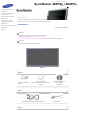 2
2
-
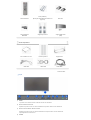 3
3
-
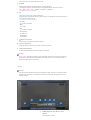 4
4
-
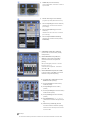 5
5
-
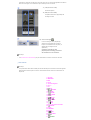 6
6
-
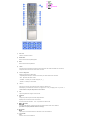 7
7
-
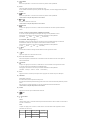 8
8
-
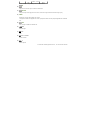 9
9
-
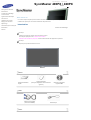 10
10
-
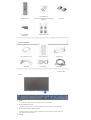 11
11
-
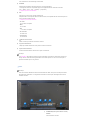 12
12
-
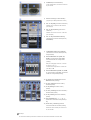 13
13
-
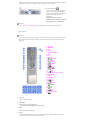 14
14
-
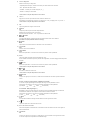 15
15
-
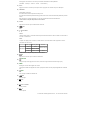 16
16
-
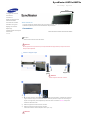 17
17
-
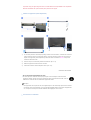 18
18
-
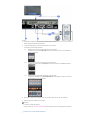 19
19
-
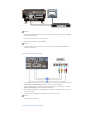 20
20
-
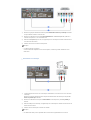 21
21
-
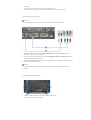 22
22
-
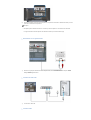 23
23
-
 24
24
-
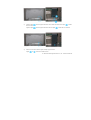 25
25
-
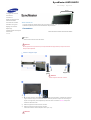 26
26
-
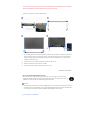 27
27
-
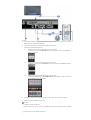 28
28
-
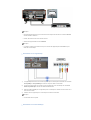 29
29
-
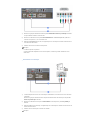 30
30
-
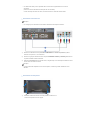 31
31
-
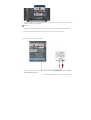 32
32
-
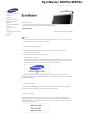 33
33
-
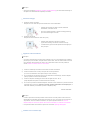 34
34
-
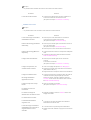 35
35
-
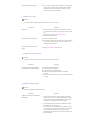 36
36
-
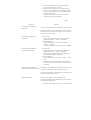 37
37
-
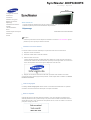 38
38
-
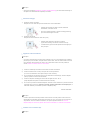 39
39
-
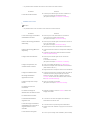 40
40
-
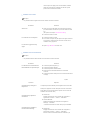 41
41
-
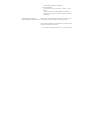 42
42
Samsung 400PXN Guide de démarrage rapide
- Catégorie
- Téléviseurs
- Taper
- Guide de démarrage rapide
Documents connexes
-
Samsung 400PXN Manuel utilisateur
-
Samsung 820DXN Le manuel du propriétaire
-
Samsung 403Tn Mode d'emploi
-
Samsung 460DXN Guide de démarrage rapide
-
Samsung 400DX Manuel utilisateur
-
Samsung 400P Manuel utilisateur
-
Samsung 460PN Manuel utilisateur
-
Samsung 320PX Manuel utilisateur
-
Samsung 570DXN Guide de démarrage rapide
-
Samsung 320PX Guide de démarrage rapide